[DTIC] Herramientas y Servicios TI, Compartir y dejar de compartir archivos en OneDrive
Estimada comunidad universitaria:
Junto con saludar, la Dirección de Tecnología de Información y Comunicación, en esta oportunidad entrega información sobre sobre cómo compartir y dejar de compartir archivos en OneDrive.
Compartir archivos en OneDrive.
Lo primero que debe saber es que los archivos de su OneDrive son privados hasta que los comparta.
Para compartir debemos dar clic derecho sobre el archivo, carpeta, audio, etc. y dar a la opción compartir.
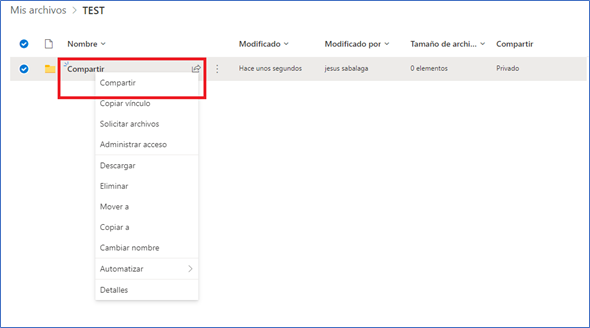
Cuando seleccionemos la opción nos aparecerá un menú para poder compartir.
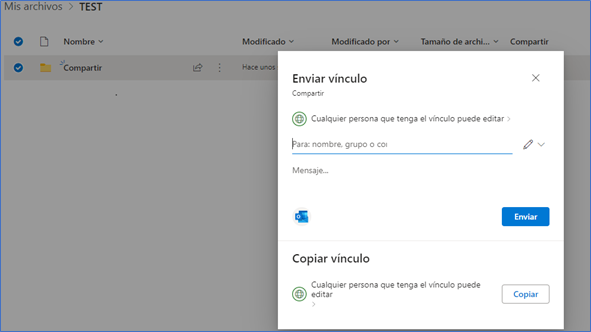
Lo más importante es ver como deseamos compartir, puesto que tendremos varias opciones.
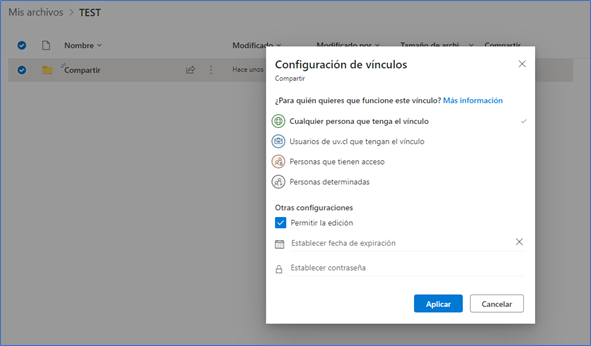
Las opciones que podemos seleccionar son:
- Cualquiera persona que tenga el vínculo: Da acceso a cualquier persona que reciba este vínculo, tanto si lo ha recibido directamente de su parte o se lo ha reenviado otra persona. Esto incluye personas de fuera de su organización.
- Usuarios de uv.cl que tengan el vínculo: Da acceso al vínculo a cualquier persona de su organización, tanto si lo han recibido directamente de su parte o se lo ha reenviado otra persona.
- Personas que tienen acceso: Puede usarse con usuarios que ya tienen acceso al documento o carpeta. Pero que perdieron el enlace para poder reenviarlo.
- Personas determinadas: Da acceso a las personas que especifique, aunque es posible que otras personas ya tengan acceso. Si alguien reenvía la invitación para uso compartido, solo aquellas personas que ya tengan acceso al elemento podrán usar el vínculo.
Les recomendamos usar la opción “Personas determinadas” puesto que con esta opción puede editar el uso compartido o eliminar los permisos y con las otras opciones no tiene esa posibilidad.
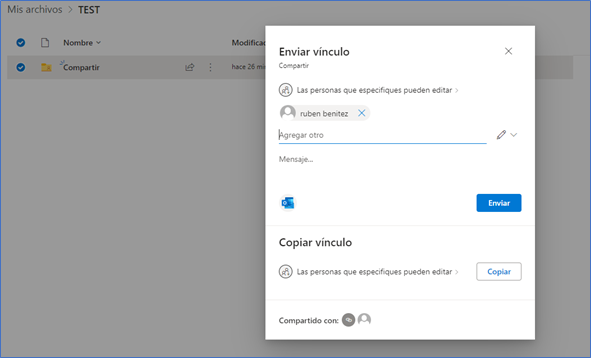
Como dejar de compartir archivos en OneDrive.
Para modificar o eliminar permisos si lo realizo desde la opción “Personas determinadas” puede quitar o cambiar los permisos.
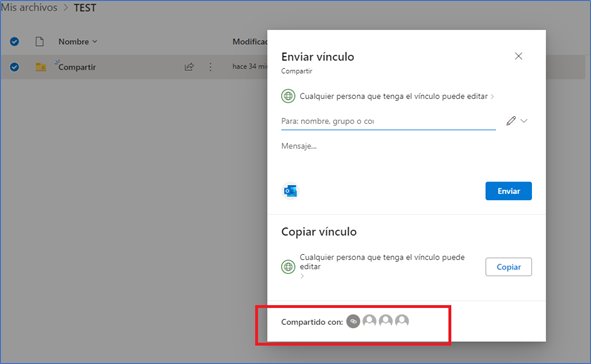
Una vez que demos a la opción “compartido con” podremos eliminar o modificar permisos.
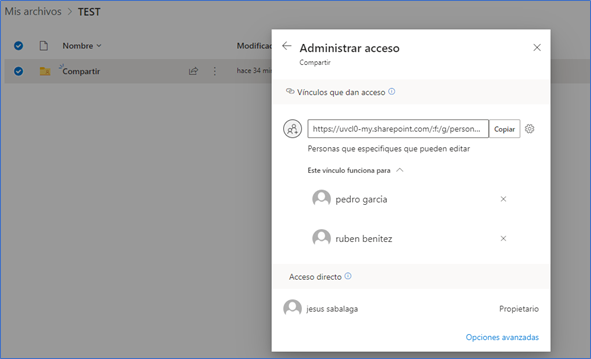
Si nos fijamos en el menú, también nos da la opción de copiar el enlace en caso de que la persona perdió el link de acceso.
Si tiene problemas o dudas, lo invitamos a contactarnos por correo a
Saluda atentamente
Dirección de Tecnología de Información y Comunicación (DTIC)
Universidad de Valparaíso
- Creado el .
